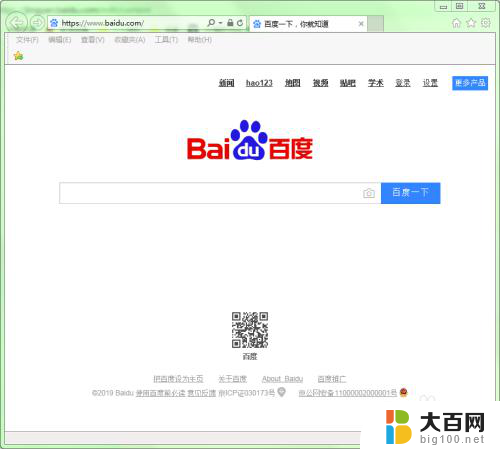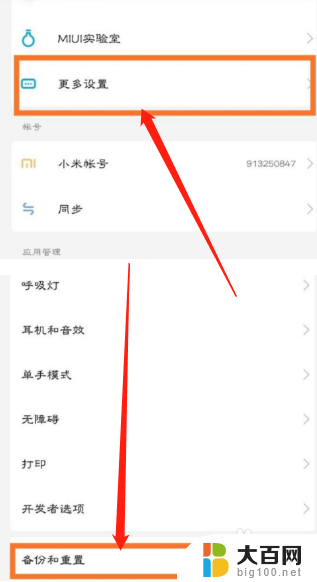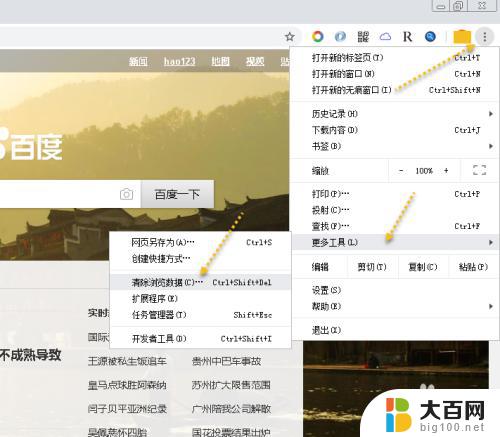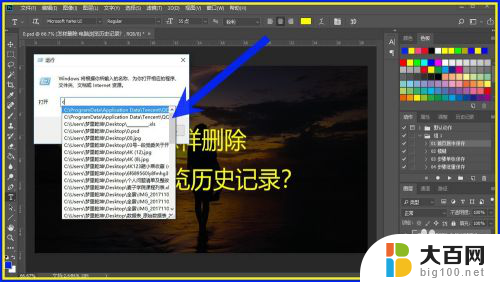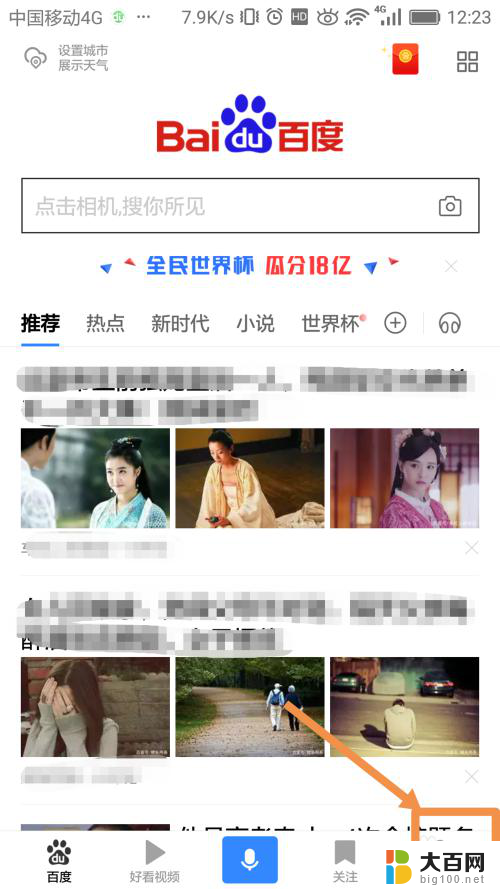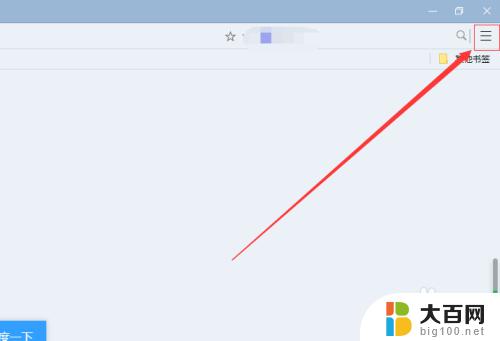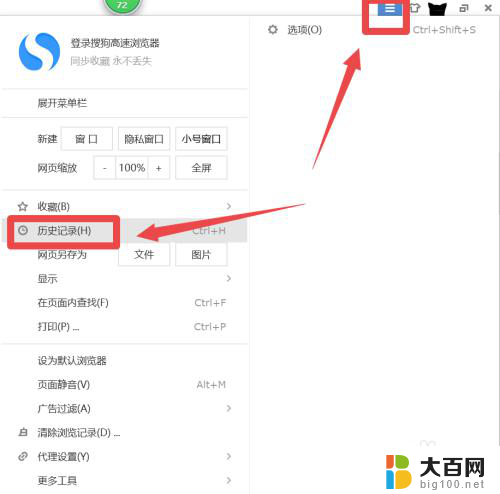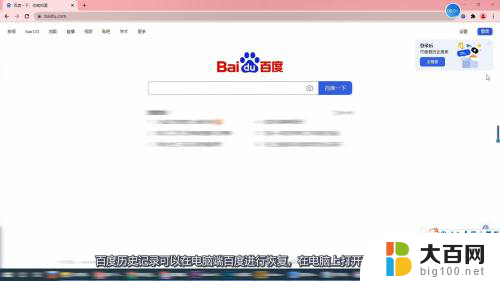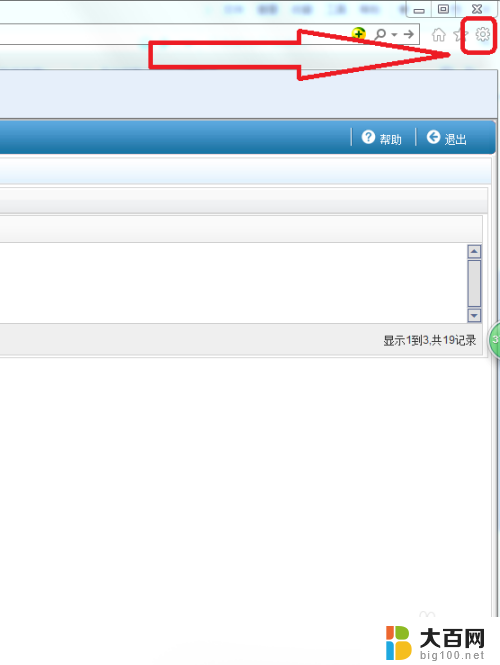怎样删除以往浏览记录 清除浏览器历史记录的步骤
怎样删除以往浏览记录,在如今数字化时代,我们经常使用互联网浏览器来获取信息、浏览网页或进行各类在线活动,随之而来的是浏览器历史记录的积累,这些记录可能包含个人隐私、敏感信息或只是我们不希望他人知道的浏览习惯。为了保护个人隐私和确保信息安全,我们需要了解如何删除以往的浏览记录以及清除浏览器历史记录的步骤。这样不仅可以清除不必要的记录,还可以提供一个更干净、安全的浏览环境。接下来本文将介绍一些简单有效的方法,帮助您删除浏览器历史记录,保护个人隐私。
方法如下:
1.第一种:IE浏览器。打开IE浏览器。
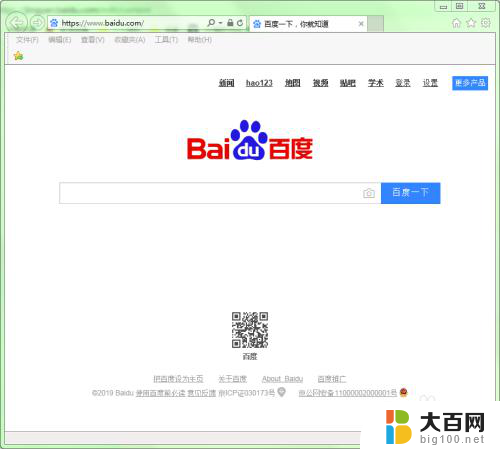
2.选择“工具”菜单,在弹出的下拉列表中选择“删除浏览历史记录...“命令。或者在打开IE浏览器后,直接按键盘上的”Ctrl+Shift+Del“组合键也是可以的。
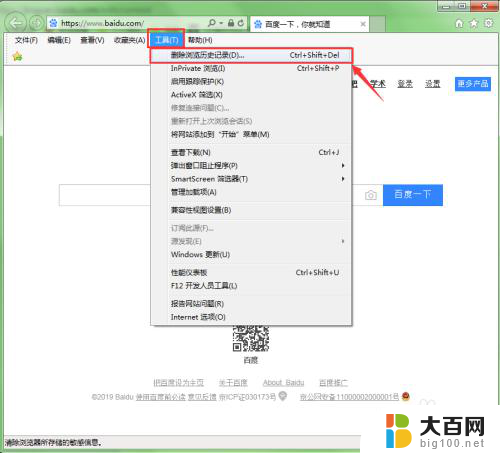
3.此时会弹出一个”删除浏览历史记录“的对话框,在对话框中选择您要删除的项。然后单击”删除“按钮即可。
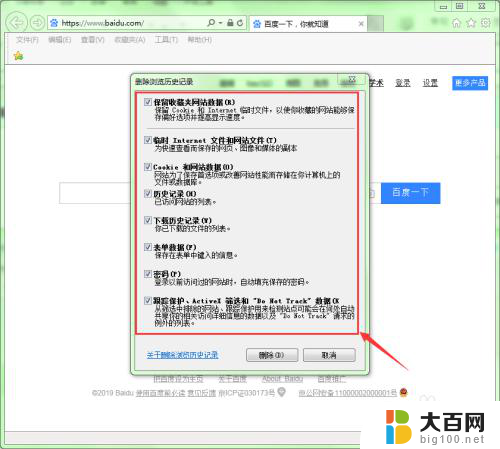
4.删除成功后会以浏览器的下方出现一段文字提示,提示选中的历史记录已成功删除。
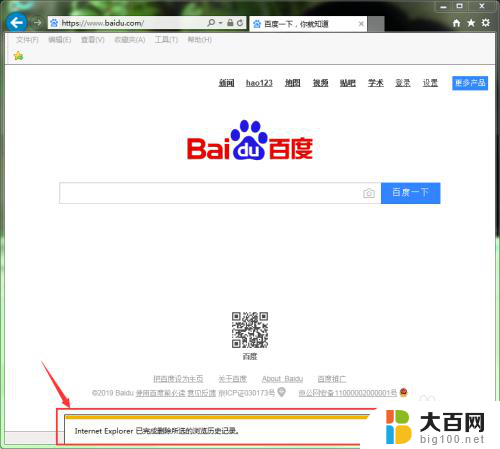
5.第二款:360浏览器。打开360浏览器。
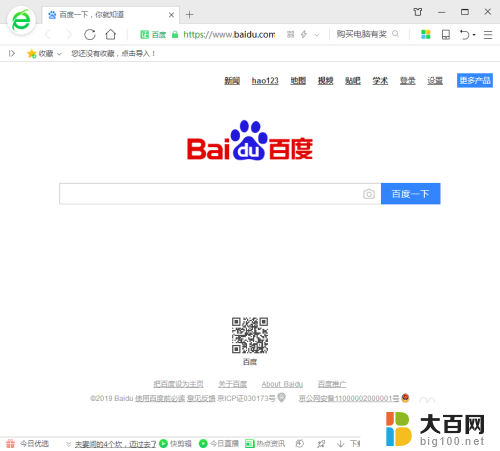
6.单击浏览器右上角的”功能菜单“按钮。在弹出的下拉列表中选择”清除上网痕迹“命令。
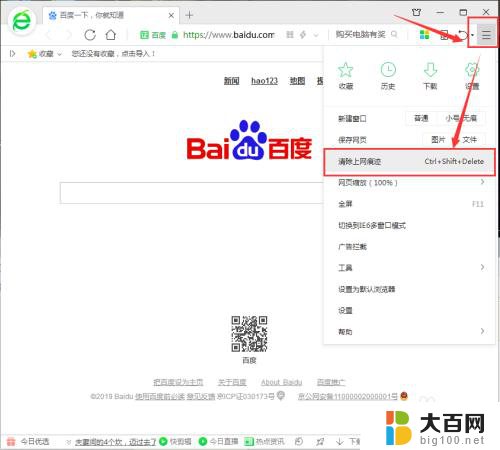
7.此时会弹出”清除上网痕迹“对话框。在”清除这段时间的数据“后面可以设置用户想要清除那个时间段内的数据。在下面的选项中用户可根据需要选择需要清除哪类痕迹。

8.如果用户想让浏览器每次退出的时候都自动清除选中的痕迹,可以将”退出浏览器时完全清除勾选的痕迹“选项选中。
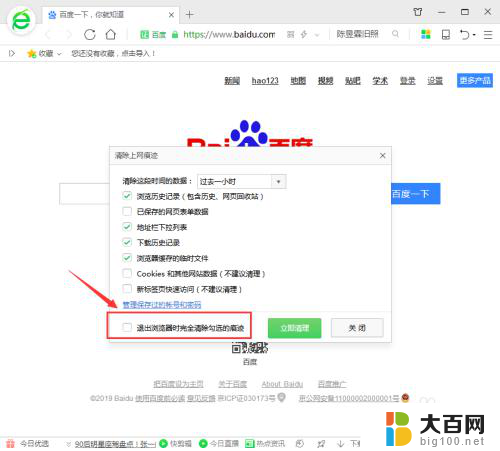
9.设置好用户要清除的内容后,单击”立即清理“按钮即可删除选中的痕迹。
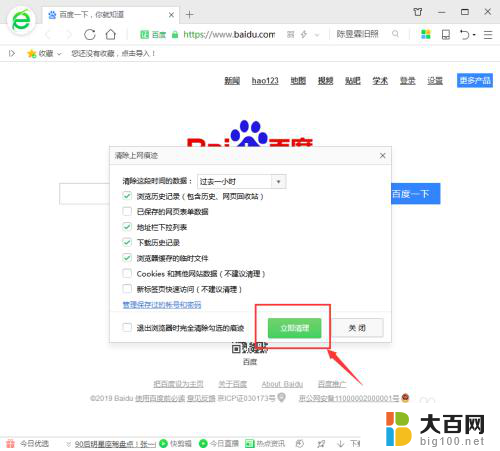
以上是如何删除以前的浏览记录的全部内容,如果有不清楚的用户可以参考以上小编的步骤进行操作,希望能对大家有所帮助。